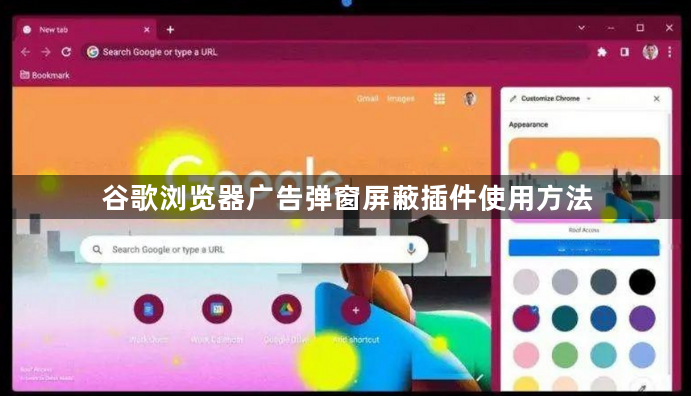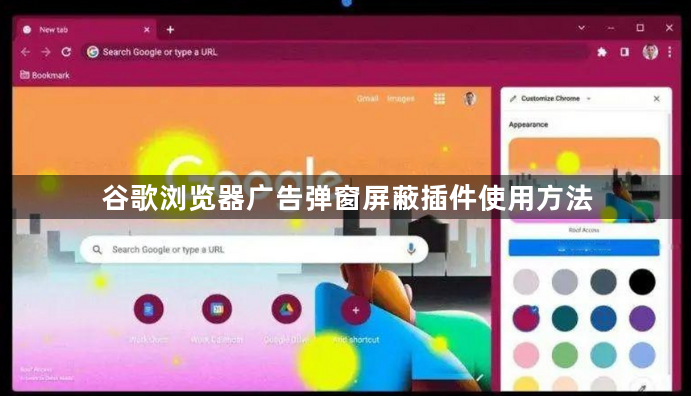
以下是关于谷歌浏览器广告弹窗屏蔽插件使用方法的介绍:
1. 选择合适的广告拦截插件:常见的有Adblock Plus和uBlock Origin。在Chrome浏览器中,点击右上角的三个点图标,选择“更多工具”,然后点击“扩展程序”。或者直接在地址栏输入chrome://extensions/并回车,进入扩展程序管理页面。点击“打开Chrome网上应用店”,在搜索框中输入插件名称进行搜索,找到后点击“添加到Chrome”进行安装。
2. 配置插件设置:安装完成后,点击浏览器右上角的插件图标(如Adblock Plus的图标是红色的盾牌,uBlock Origin的图标是绿色的叶子),打开设置菜单。在这里可以根据自己的需求进行调整,例如添加例外规则,允许某些网站的广告显示;或者调整过滤级别,更严格地屏蔽广告。
3. 更新插件:为了确保插件能够有效拦截最新的广告,需要定期检查并更新插件。在扩展程序管理页面中,可以看到已安装插件的版本信息,如果有更新,会显示“更新”按钮,点击即可更新到最新版本。
4. 使用浏览器内置的屏蔽功能(可选):Chrome浏览器自带了广告屏蔽功能,只需简单设置即可启用。在设置中找到“隐私与安全”部分,开启“阻止弹出窗口”和“阻止广告跟踪”等选项。不过,浏览器内置的屏蔽功能可能不如专门的插件强大,对于一些复杂的广告可能无法完全拦截。
综上所述,通过上述方法,您可以在Google Chrome浏览器中有效地使用广告弹窗屏蔽插件。如果问题仍然存在,建议访问谷歌浏览器的支持页面或相关论坛,查看是否有针对您具体问题的帮助文档或解决方案。